Les traductions sont fournies par des outils de traduction automatique. En cas de conflit entre le contenu d'une traduction et celui de la version originale en anglais, la version anglaise prévaudra.
Migration des données d'une instance de base de données RDS pour PostgreSQL vers un cluster de base de données Aurora PostgreSQL à l'aide d'un réplica en lecture Aurora
Vous pouvez utiliser une instance de base de données RDS for PostgreSQL comme base d'un nouveau cluster de base de données Aurora PostgreSQL en utilisant un réplica en lecture Aurora pour le processus de migration. L'option Aurora read replica n'est disponible que pour la migration au sein du même compte, Région AWS et elle n'est disponible que si la région propose une version compatible d'Aurora PostgreSQL pour votre instance de base de données RDS pour PostgreSQL. Par compatible, nous entendons que la version d'Aurora PostgreSQL est la même que la version de RDS for PostgreSQL, ou qu'il s'agit d'une version mineure supérieure dans la même famille de versions majeures.
Par exemple, pour utiliser cette technique pour migrer une instance de base de données RDS for PostgreSQL 11.14, la Région doit proposer Aurora PostgreSQL version 11.14 ou une version mineure ultérieure dans la famille PostgreSQL version 11.
Rubriques
Présentation de la migration de données à l'aide d'un réplica en lecture Aurora
La migration d'un instantané d'une instance de base de données RDS for PostgreSQL vers un cluster de base de données Aurora PostgreSQL est une procédure en plusieurs étapes. Tout d'abord, vous créez un réplica en lecture Aurora de votre instance de base de données RDS for PostgreSQL source. Cela démarre un processus de réplication à partir de votre instance de base de données RDS for PostgreSQL vers un cluster de base de données spécial appelé cluster Replica. Le cluster Replica se compose uniquement d'un réplica en lecture Aurora (instance de lecteur).
Note
La migration peut prendre plusieurs heures par téraoctet de données.
Promouvoir une réplique d'Aurora PostgreSQL
Après avoir créé un cluster de base de données Aurora PostgreSQL, procédez comme suit pour promouvoir la réplique Aurora :
-
Arrêtez toute charge de travail d'écriture de base de données sur l'instance de base de données RDS source pour PostgreSQL.
-
Obtenez le courant
WAL LSNà partir de la source RDS pour l'instance de base de données PostgreSQL :SELECT pg_current_wal_lsn();pg_current_wal_lsn -------------------- 0/F0000318 (1 row) -
Sur le cluster Aurora PostgreSQL Replica, vérifiez que le LSN rejoué est supérieur au LSN indiqué à l'étape 2 :
SELECT pg_last_wal_replay_lsn();pg_last_wal_replay_lsn ------------------------ 0/F0000400 (1 row)Vous pouvez également utiliser la requête suivante sur l'instance de base de données source RDS pour PostgreSQL :
SELECT restart_lsn FROM pg_replication_slots; -
Faites la promotion du cluster Aurora PostgreSQL Replica.
Lorsque la réplication s'arrête, le cluster de répliques est promu en cluster de base de données Aurora PostgreSQL autonome, et le lecteur est promu instance d'écriture pour le cluster. À ce stade, vous pouvez ajouter des instances au cluster de base de données Aurora PostgreSQL pour le dimensionner en fonction de votre cas d'utilisation. Si vous n'avez plus besoin de l'instance de base de données RDS pour PostgreSQL d'origine, vous pouvez la supprimer.
Vous ne pouvez pas créer de réplica en lecture Aurora si votre instance de base de données RDS for PostgreSQL dispose déjà d'un réplica en lecture Aurora ou entre Régions.
Préparation de la migration de données à l'aide d'un réplica en lecture Aurora
Pendant le processus de migration à l'aide du réplica en lecture Aurora, les mises à jour apportées de l'instance de base de données RDS for PostgreSQL source sont répliquées de façon asynchrone vers le réplica en lecture Aurora du cluster de réplica. Le processus utilise la fonctionnalité de réplication de streaming native de PostgreSQL, qui stocke les segments de journaux write-ahead (WAL, write-ahead logs) sur l'instance source. Avant de commencer ce processus de migration, assurez-vous que votre instance dispose d'une capacité de stockage suffisante en vérifiant les valeurs des métriques répertoriées dans le tableau.
| Métrique | Description |
|---|---|
|
|
Espace de stockage disponible. Unités : octets |
|
|
Durée du retard pour les données WAL du réplica le plus en retard. Unités : mégaoctets |
|
|
Durée en secondes du retard d'un cluster de base de données Aurora PostgreSQL par rapport à l'instance de base de données RDS source. |
|
|
Espace disque utilisé par les journaux de transactions. Unités : mégaoctets |
Pour plus d'informations sur la surveillance de votre instance RDS, consultez Surveillance dans le Guide de l'utilisateur Amazon RDS.
Création d'un réplica en lecture Aurora
Vous pouvez créer une réplique de lecture Aurora pour une instance de base de données RDS pour PostgreSQL en utilisant le ou le. AWS Management Console AWS CLI L'option permettant de créer une réplique de lecture Aurora à l'aide de n' AWS Management Console est disponible que s'il Région AWS propose une version compatible d'Aurora PostgreSQL. En d'autres termes, elle n'est disponible que s'il existe une version Aurora PostgreSQL identique à la version RDS for PostgreSQL ou une version mineure ultérieure dans la même famille de versions majeures.
Pour créer un réplica en lecture Aurora à partir d'une instance de base de données PostgreSQL source
Connectez-vous à la console Amazon RDS AWS Management Console et ouvrez-la à https://console.aws.amazon.com/rds/
l'adresse. -
Dans le panneau de navigation, choisissez Databases (Bases de données).
-
Choisissez l'instance de base de données RDS for PostgreSQL que vous souhaitez utiliser comme source pour votre réplica en lecture Aurora. Sous Actions, choisissez Créer un réplica en lecture Aurora. Si ce choix ne s'affiche pas, cela signifie qu'une version compatible Aurora PostgreSQL n'est pas disponible dans la Région.

-
Sur la page Create Aurora read replica settings (Créer des paramètres de réplica en lecture Aurora), configurez les propriétés du cluster de base de données Aurora PostgreSQL, comme indiqué dans le tableau suivant. Le cluster de base de données Replica est créé à partir d'un instantané de l'instance de base de données source à l'aide du même nom et mot de passe d'utilisateur principal que la source. Vous ne pouvez donc pas les modifier pour le moment.
Option Description Classe d'instances de base de données
Choisissez une classe d'instance de base de données qui répond aux exigences de traitement et de mémoire de l'instance principale du cluster de base de données. Pour de plus amples informations, veuillez consulter Classes d'instances de base de données Amazon Aurora.
déploiement multi-AZ
Non disponible pendant la migration
Identifiant d'instance de base de données
Saisissez le nom que vous souhaitez donner à l'instance de base de données. Cet identifiant est utilisé dans l'adresse de point de terminaison de l'instance principale du nouveau cluster de base de données.
L'identifiant d'instance de base de données obéit aux contraintes suivantes :
-
Il doit contenir entre 1 et 63 caractères alphanumériques ou traits d'union.
-
Son premier caractère doit être une lettre.
-
Il ne peut pas se terminer par un trait d’union ou contenir deux traits d’union consécutifs.
-
Il doit être unique pour toutes les instances de base de données, pour chaque AWS compte, pour chacun Région AWS.
Virtual Private Cloud (VPC)
Choisissez le VPC pour héberger le cluster de base de données. Choisissez Créer un nouveau VPC pour qu'Amazon RDS vous crée un VPC. Pour de plus amples informations, veuillez consulter Prérequis des clusters de bases de données.
Groupe de sous-réseaux de base de données
Choisissez le groupe de sous-réseaux de base de données à utiliser pour le cluster de base de données. Choisissez Créer un groupe de sous-réseaux DB pour qu'Amazon RDS crée un groupe de sous-réseaux DB pour vous. Pour plus d'informations, consultez Prérequis des clusters de bases de données.
Accessible publiquement
Choisissez Oui pour attribuer au cluster de base de données une adresse IP publique. Sinon, choisissez Non. Les instances dans votre cluster de base de données peuvent être un mélange d'instances de bases de données publiques et privées. Pour plus d'informations sur le masquage des instances de l'accès public, consultez Masquer un(e) cluster de base de données dans un VPC depuis Internet.
Zone de disponibilité
Déterminez si vous voulez spécifier une zone de disponibilité particulière. Pour plus d'informations sur les zones de disponibilité, consultez Régions et zones de disponibilité.
Groupes de sécurité VPC
Choisissez un ou plusieurs groupes de sécurité VPC pour sécuriser l'accès réseau au cluster de base de données. Choisissez Create new VPC security group (Créer un groupe de sécurité VPC) pour qu'Amazon RDS crée un groupe de sécurité VPC pour vous. Pour plus d'informations, consultez Prérequis des clusters de bases de données.
Port de la base de données
Spécifiez le port utilisé par les applications et les utilitaires pour accéder à la base de données. Les clusters de bases de données Aurora PostgreSQL utilisent par défaut le port PostgreSQL 5432. Les pare-feu de certaines entreprises bloquent les connexions vers ce port. Si le pare-feu de votre entreprise bloque le port par défaut, choisissez un autre port pour le nouveau cluster DB.
Groupe de paramètres de base de données
Choisissez un groupe de paramètres de base de données pour le cluster de base de données Aurora PostgreSQL. Aurora possède un groupe de paramètres de base de données par défaut que vous pouvez utiliser, ou bien vous pouvez créer votre propre groupe de paramètres de base de données. Pour plus d'informations sur les groupes de paramètres DB, consultez Groupes de paramètres pour Amazon Aurora ().
Groupe de paramètres de cluster de bases de données
Choisissez un groupe de paramètres de cluster de base de données pour le cluster de base de données Aurora PostgreSQL. Aurora possède un groupe de paramètres de cluster de base de données par défaut que vous pouvez utiliser, ou bien vous pouvez créer votre propre groupe de paramètres de cluster de base de données. Pour plus d'informations sur les groupes de paramètres de cluster DB, consultez Groupes de paramètres pour Amazon Aurora ().
Chiffrement
Choisissez Activer le chiffrement pour que votre nouveau cluster de base de données Aurora soit chiffré au repos. Si vous choisissez Activer le chiffrement, vous devez également choisir une clé KMS comme valeur de AWS KMS key.
Priorité
Choisissez une priorité de basculement pour le cluster DB. Si vous ne choisissez pas de valeur, la valeur par défaut est tier-1. Cette priorité détermine l'ordre dans lequel les réplicas Aurora sont promus lors de la reprise après une défaillance de l'instance principale. Pour plus d'informations, consultez Tolérance aux pannes pour un cluster de base de données Aurora.
Période de rétention des sauvegardes
Choisissez la durée, comprise entre 135 et 35 jours, pendant laquelle Aurora conservera les copies de sauvegarde de la base de données. Les copies de sauvegarde peuvent être utilisées pour les point-in-time restaurations (PITR) de votre base de données à la seconde près.
Surveillance améliorée
Choisissez Activer la surveillance améliorée pour activer la collecte de métriques en temps réel pour le système d'exploitation sur lequel votre cluster de base de données s'exécute. Pour plus d'informations, consultez Surveillance des métriques du système d'exploitation à l'aide de la Surveillance améliorée.
Monitoring Role (Rôle de surveillance)
Disponible uniquement si vous avez choisi Activer la surveillance améliorée. Le rôle AWS Identity and Access Management (IAM) à utiliser pour la surveillance améliorée. Pour plus d'informations, consultez Configuration et activation de la surveillance améliorée.
Granularité
Disponible uniquement si vous avez choisi Activer la surveillance améliorée. Définissez l'intervalle, en secondes, entre les recueils des métriques pour votre cluster DB.
Mise à niveau automatique de versions mineures
Choisissez Oui pour activer votre cluster de base de données Aurora PostgreSQL afin qu'il reçoive automatiquement les mises à niveau des versions mineures du moteur de base de données PostgreSQL lorsqu'elles deviennent disponibles.
L'option Mise à niveau automatique des versions mineures ne s'applique qu'aux mises à niveau vers les versions mineures du moteur PostgreSQL pour votre cluster de base de données Aurora PostgreSQL. Elle ne s'applique pas aux correctifs réguliers appliqués pour maintenir la stabilité du système.
Fenêtre de maintenance
Choisissez l'intervalle de temps hebdomadaire (en UTC) pendant lequel la maintenance du système peut se produire.
-
-
Choisissez Créer un réplica en lecture.
Pour créer une réplique de lecture Aurora à partir d'une instance de base de données RDS source pour PostgreSQL à l'aide de, vous devez d'abord utiliser AWS CLI la commande create-db-clusterCLI pour créer un cluster de base de données Aurora vide. Une fois que le cluster de base de données existe, vous pouvez utiliser la commande create-db-instance pour créer l'instance principale de votre cluster de base de données. L'instance principale est la première instance qui est créée dans un cluster de base de données Aurora. Dans ce cas, elle est créée initialement comme un réplica en lecture Aurora de votre instance de base de données RDS for PostgreSQL. À la fin du processus, votre instance de base de données RDS for PostgreSQL a bien été migrée vers un cluster de base de données Aurora PostgreSQL.
Vous n'avez pas besoin de spécifier le compte utilisateur principal (généralement, postgres), son mot de passe ou le nom de la base de données. La réplique de lecture Aurora les obtient automatiquement à partir de l'instance de base de données RDS pour PostgreSQL source que vous identifiez lorsque vous appelez les commandes. AWS CLI
Vous devez spécifier la version du moteur à utiliser pour le cluster de base de données Aurora PostgreSQL et l'instance de base de données. La version que vous spécifiez doit correspondre à l'instance de base de données RDS for PostgreSQL source. Si l'instance de base de données RDS for PostgreSQL source est chiffrée, vous devez également spécifier le chiffrement pour l'instance principale du cluster de base de données Aurora PostgreSQL. La migration d'une instance chiffrée vers un cluster de base de données Aurora non chiffré n'est pas prise en charge.
Les exemples suivants créent un cluster de base de données Aurora PostgreSQL nommé my-new-aurora-cluster qui va utiliser une instance source de base de données RDS non chiffrée. Vous devez d'abord créer le cluster de base de données Aurora PostgreSQL en appelant la commande CLI create-db-cluster. L'exemple montre comment utiliser le paramètre optionnel --storage-encrypted pour spécifier que le cluster de base de données doit être chiffré. Comme la base de données source n'est pas chiffrée, la commande --kms-key-id est utilisée pour spécifier la clé à utiliser. Pour obtenir plus d'informations sur les paramètres obligatoires et facultatifs, consultez la liste après l'exemple.
Pour LinuxmacOS, ou Unix :
aws rds create-db-cluster \ --db-cluster-identifiermy-new-aurora-cluster\ --db-subnet-group-namemy-db-subnet--vpc-security-group-idssg-11111111--engine aurora-postgresql \ --engine-versionsame-as-your-rds-instance-version\ --replication-source-identifier arn:aws:rds:aws-region:111122223333:db/rpg-source-db\ --storage-encrypted \ --kms-key-id arn:aws:kms:aws-region:111122223333:key/11111111-2222-3333-444444444444
Dans Windows :
aws rds create-db-cluster ^ --db-cluster-identifiermy-new-aurora-cluster^ --db-subnet-group-namemy-db-subnet^ --vpc-security-group-idssg-11111111^ --engine aurora-postgresql ^ --engine-versionsame-as-your-rds-instance-version^ --replication-source-identifier arn:aws:rds:aws-region:111122223333:db/rpg-source-db^ --storage-encrypted ^ --kms-key-id arn:aws:kms:aws-region:111122223333:key/11111111-2222-3333-444444444444
Dans la liste suivante, vous trouverez de plus amples informations sur certaines des options présentées dans l'exemple. Sauf indication contraire, ces paramètres sont obligatoires.
-
--db-cluster-identifier: vous devez donner un nom à votre nouveau cluster de base de données Aurora PostgreSQL. -
--db-subnet-group-name: créez votre cluster de base de données Aurora PostgreSQL dans le même sous-réseau de base de données que l'instance de base de données source. -
--vpc-security-group-ids: spécifiez le groupe de sécurité pour votre cluster de base de données Aurora PostgreSQL. -
--engine-version: spécifiez la version à utiliser pour le cluster de base de données Aurora PostgreSQL. Il doit s'agir d'une version mineure identique ou supérieure à celle utilisée par votre instance de base de données RDS pour PostgreSQL source. -
--replication-source-identifier: identifiez votre instance de base de données RDS for PostgreSQL à l'aide de son nom de ressource Amazon (ARN). Pour plus d'informations sur Amazon RDS ARNs, consultez Amazon Relational Database Service (Amazon RDS) dans Références générales AWSle. de votre cluster de bases de données. -
--storage-encrypted: facultatif. Utilisez cette méthode uniquement si nécessaire pour spécifier le chiffrement comme suit :Utilisez ce paramètre lorsque l'instance de base de données source possède un stockage chiffré. L'appel à
create-db-clusteréchoue si vous n'utilisez pas ce paramètre avec une instance de base de données source dont le stockage est chiffré. Si vous souhaitez utiliser une clé différente pour le cluster de base de données Aurora PostgreSQL de celle utilisée par l'instance de base de données source, vous devez également spécifier la clé--kms-key-id.Utilisez cette méthode si le stockage de l'instance de base de données source n'est pas chiffré mais que vous souhaitez que le cluster de base de données Aurora PostgreSQL utilise le chiffrement. Dans ce cas, vous devez également identifier la clé de chiffrement à utiliser avec le paramètre
--kms-key-id.
-
--kms-key-id: facultatif. Lorsque la méthode est utilisée, vous pouvez spécifier la clé à utiliser pour le chiffrement du stockage (--storage-encrypted) en utilisant l'ARN de la clé, son ID, son ARN d'alias ou son nom d'alias. Ce paramètre n'est nécessaire que dans les situations suivantes :-
Pour choisir une clé différente pour le cluster de base de données Aurora PostgreSQL que celle utilisée par l'instance de base de données source.
Pour créer un cluster chiffré à partir d'une source non chiffrée. Dans ce cas, vous devez spécifier la clé qu'Aurora PostgreSQL doit utiliser pour le chiffrement.
-
Après avoir créé le cluster de base de données Aurora PostgreSQL, vous créez ensuite l'instance principale en utilisant la commande CLI create-db-instance, comme indiqué ci-dessous :
Pour LinuxmacOS, ou Unix :
aws rds create-db-instance \ --db-cluster-identifiermy-new-aurora-cluster\ --db-instance-classdb.x2g.16xlarge\ --db-instance-identifierrpg-for-migration\ --engine aurora-postgresql
Dans Windows :
aws rds create-db-instance ^ --db-cluster-identifiermy-new-aurora-cluster^ --db-instance-classdb.x2g.16xlarge^ --db-instance-identifierrpg-for-migration^ --engine aurora-postgresql
Dans la liste suivante, vous trouverez de plus amples informations sur certaines des options présentées dans l'exemple.
-
--db-cluster-identifier: spécifiez le nom du cluster de base de données Aurora PostgreSQL que vous avez créé avec la commandecreate-db-instancedans les étapes précédentes. -
--db-instance-class: le nom de la classe d'instance de base de données à utiliser pour votre instance principale, par exemple,db.r4.xlarge,db.t4g.medium,db.x2g.16xlargeet ainsi de suite. Pour obtenir une liste des classes d'instances de base de données disponibles, consultez Types de classes d'instance de base de données. -
--db-instance-identifier: indiquez le nom à donner à votre instance principale. -
--engine aurora-postgresql: spécifiezaurora-postgresqlpour le moteur.
Pour créer un réplica en lecture Aurora à partir d'une instance de base de données RDS for PostgreSQL, utilisez d'abord l'opération de l'API RDS CreateDBCluster pour créer un cluster de base de données Aurora pour le réplica en lecture Aurora créé à partir de votre instance de base de données RDS for PostgreSQL. Lorsque le cluster de base de données Aurora PostgreSQL est disponible, vous utilisez la commande CreateDBInstance pour créer l'instance principale du cluster de base de données Aurora.
Vous n'avez pas besoin de spécifier le compte utilisateur principal (généralement, postgres), son mot de passe ou le nom de la base de données. Le réplica en lecture Aurora obtient automatiquement ces informations à partir de l'instance de base de données source RDS for PostgreSQL spécifiée avec ReplicationSourceIdentifier.
Vous devez spécifier la version du moteur à utiliser pour le cluster de base de données Aurora PostgreSQL et l'instance de base de données. La version que vous spécifiez doit correspondre à l'instance de base de données RDS for PostgreSQL source. Si l'instance de base de données RDS for PostgreSQL source est chiffrée, vous devez également spécifier le chiffrement pour l'instance principale du cluster de base de données Aurora PostgreSQL. La migration d'une instance chiffrée vers un cluster de base de données Aurora non chiffré n'est pas prise en charge.
Pour créer le cluster de base de données Aurora pour le réplica en lecture Aurora, utilisez l'opération API RDS CreateDBCluster avec les paramètres suivants :
-
DBClusterIdentifier: nom du cluster de base de données à créer. -
DBSubnetGroupName: nom du groupe de sous-réseaux de base de données à associer à ce cluster de base de données. -
Engine=aurora-postgresql: nom du moteur à utiliser. -
ReplicationSourceIdentifier: Amazon Resource Name (ARN) de l'instance de base de données PostgreSQL source. Pour plus d'informations sur Amazon RDS ARNs, consultez Amazon Relational Database Service (Amazon RDS) dans le.Référence générale d'Amazon Web Services SiReplicationSourceIdentifieridentifie une source chiffrée, Amazon RDS utilise votre clé KMS par défaut, sauf si vous spécifiez une clé différente à l'aide de l'optionKmsKeyId. -
VpcSecurityGroupIds— La liste des groupes de sécurité Amazon EC2 VPC à associer à ce cluster de base de données. -
StorageEncrypted: indique que le cluster de base de données est chiffré. Lorsque vous utilisez ce paramètre sans spécifier également la valeurReplicationSourceIdentifier, Amazon RDS utilise votre clé KMS par défaut. -
KmsKeyId: la clé pour un cluster chiffré. Lorsque la méthode est utilisée, vous pouvez spécifier la clé à utiliser pour le chiffrement du stockage en utilisant l'ARN de la clé, son ID, son ARN d'alias ou son nom d'alias.
Pour plus d'informations, consultez CreateDBCluster dans la référence de l'API Amazon RDS.
Une fois que le cluster de base de données Aurora est disponible, vous pouvez alors créer une instance principale pour celui-ci en utilisant l'opération API RDS CreateDBInstance avec les paramètres suivants :
-
DBClusterIdentifier: nom du cluster de base de données. -
DBInstanceClass: nom de la classe d'instance de base de données à utiliser pour votre instance principale. -
DBInstanceIdentifier: nom de votre instance principale. -
Engine=aurora-postgresql: nom du moteur à utiliser.
Pour plus d'informations, consultez CreateDBInstance dans la référence de l'API Amazon RDS.
Promotion d'un réplica en lecture Aurora
La migration vers Aurora PostgreSQL n'est pas achevée tant que vous n'avez pas fait la promotion du cluster Replica. Par conséquent, ne supprimez pas encore l'instance de base de données RDS for PostgreSQL source.
Avant de promouvoir le cluster Replica, assurez-vous que l'instance de base de données RDS for PostgreSQL ne dispose pas de transactions en cours de traitement ou d'autres activités d'écriture dans la base de données. Lorsque le décalage de réplica sur le réplica de lecture Aurora atteint zéro (0), vous pouvez promouvoir le cluster Replica. Pour de plus amples informations sur la surveillance du décalage de réplica, veuillez consulter Surveillance de la réplication Aurora PostgreSQL et Métriques de niveau instance pour Amazon Aurora.
Pour promouvoir un réplica en lecture Aurora en cluster de base de données Aurora
-
Connectez-vous à la console Amazon RDS AWS Management Console et ouvrez-la à https://console.aws.amazon.com/rds/
l'adresse. -
Dans le panneau de navigation, choisissez Databases (Bases de données).
-
Choisissez le cluster Replica.
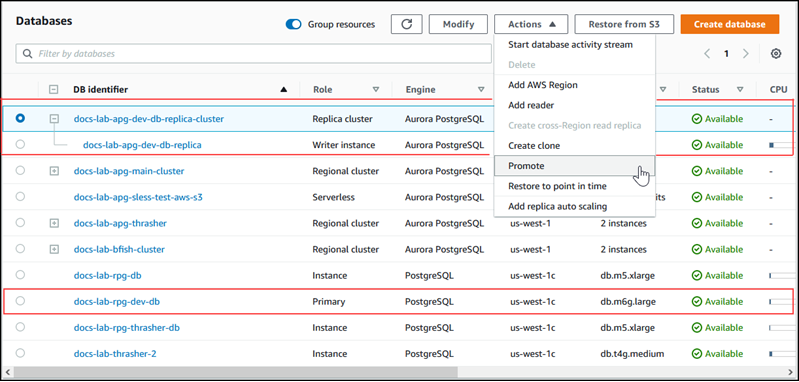
-
Pour Actions, choisissez Promote (Promouvoir). Cette opération peut prendre quelques minutes et entraîner un temps d'arrêt.
Une fois le processus terminé, le cluster Aurora Replica est un cluster de base de données Aurora PostgreSQL régional, avec une instance de rédacteur contenant les données de l'instance de base de données RDS for PostgreSQL.
Pour transformer une réplique de lecture Aurora en cluster de base de données autonome, utilisez la promote-read-replica-db-cluster AWS CLI commande.
Exemple
Pour LinuxmacOS, ou Unix :
aws rds promote-read-replica-db-cluster \ --db-cluster-identifiermyreadreplicacluster
Dans Windows :
aws rds promote-read-replica-db-cluster ^ --db-cluster-identifiermyreadreplicacluster
Pour transformer une réplique de lecture Aurora en cluster de base de données autonome, utilisez l'opération d'API RDS. PromoteReadReplicaDBCluster
Après avoir promu le cluster Replica, vous pouvez confirmer que la promotion est terminée en vérifiant le journal des événements, comme suit.
Pour confirmer que le cluster Replica Aurora a été promu
Connectez-vous à la console Amazon RDS AWS Management Console et ouvrez-la à https://console.aws.amazon.com/rds/
l'adresse. -
Dans le volet de navigation, sélectionnez Events (Évènements).
-
Dans la page Events (Événements), recherchez le nom de votre cluster dans la liste Source (Source). Chaque événement comporte une source, un type, une heure et un message. Vous pouvez voir tous les événements survenus dans votre Région AWS pour votre compte. Une promotion réussie génère le message suivant.
Promoted Read Replica cluster to a stand-alone database cluster.
Une fois la promotion terminée, l'instance de base de données RDS for PostgreSQL source et le cluster de base de données Aurora PostgreSQL sont dissociés. Vous pouvez diriger vos applications clientes vers le point de terminaison du réplica en lecture Aurora. Pour plus d'informations sur les points de terminaison Aurora, consultez Connexions aux terminaux Amazon Aurora. À ce stade, vous pouvez supprimer en toute sécurité l'instance de base de données.